Как оформить реализацию товара в 1с. Бухгалтерские проводки по реализации товаров и услуг
Списание проданных товаров со склада организации происходит по документу «Реализация». Рассмотрим пошагово, как это делается в редакция 3.0. В меню слева находим «Продажи» и выбираем журнал «Реализация (акты, накладные)». В открывшемся окне нажимаем клавишу «Реализация». Из выпадающего списка выбираем «Товары (накладные)»:
Открывается форма для заполнения:
Рассмотрим создание документа «Реализация» по ранее выставленному и счету. Заходим в журнал «Счета покупателей», выбираем необходимый документ. Открываем его. Вверху находим клавишу «Создать на основании» и из выпадающего списка выбираем «Реализация (акт, накладная)»:
Снова появляется окно для выбора формы документа:
Выбираем «Товары (накладная)». И программа сама создает полностью заполненный документ «Реализация на основании выбранного счета». Остается только оформить счет-фактуру. Для этого внизу экрана находим надпись «Счет-фактура» и нажимаем клавишу «Выписать счет-фактуру». Документ формируется автоматически и в этом месте появится номер и дата счет-фактуры:
Просмотреть этот документ можно нажав на эту же ссылку или в разделе «Продажи» журнал «Счета-фактуры выданные». Всё заполнено и остается только провести документ.
Теперь давайте посмотрим, какие проводки создались в системе. Для этого нужно нажать маленькую клавишу в верхней панели «Показать проводки и другие движения документа»:
Открывается окно со сформированными проводками:
Дт 90.02.1 - Кт 41 (43) – отражение себестоимости товаров (или готовой продукции);
Дт 62.02 - Кт 62.01 – зачёт авансового платежа (если он был);
Дт 62.01 - Кт 90.01.1 – отражение выручки;
Дт 90.03 - Кт 68.02 – учёт НДС.
В проводки можно внести изменения вручную. Для этого нужно поставить галочку в поле «Ручная корректировка». Делать это не рекомендуется, так программа сама всё распределяет на основании ранее заполненных данных.
Чтобы распечатать документы по созданной реализации, нужно нажать кнопку «Печать» в верхней панели. Как правило, комплект документов состоит из товарной накладной (Торг 12) и счета-фактуры. Поочередно выбираем их в выпадающем меню, печатаем. Или можно распечатать сразу все, для этого нужно выбрать «Комплект документов». После нажатия появляется окно для выбора:
Здесь проставляем галочки напротив наименования необходимого документа и указываем количество экземпляров.
Если отметить галочкой пункт «Сразу на принтер», то весь комплект сразу будет отправлен на печать без предварительно просмотра.
Если возникает необходимость в печати товарной накладной или товарно-транспортной накладной (Т-1), то их можно распечатать из выше указанного выпадающего окна:
Для ввода дополнительных реквизитов по доставке, внизу, в самом документе «Реализация», есть ссылка «Доставка». Здесь указывается грузополучатель и грузоотправитель – если они отличаются от заявленных, адрес доставки, какой транспортной компанией производится доставка – если груз перевозится не организацией-продавцом, номер автомобиля, данные водителя, наименование груза и перечень сопровождающих документов:
После заполнения нажимаем кнопочку ОК и отправляем на печать.
Реализация продукции — одна из основных хозяйственных операций производственного предприятия.
Корректное отражение этой операции имеет огромное значение для формирования себестоимости продукции, и поэтому важно соблюдать основные принципы.
Во-первых, в программе должна быть соблюдена правильная хронологическая последовательность ввода документов — т.е. поступление продукции на склад должно быть сделано раньше, чем ее реализация.
Во-вторых, списание продукции должно происходить с того склада, на который она была оприходована (или перемещена).
Для отражения реализации продукции в программе 1С Бухгалтерия 8 используется документ «Реализация товаров и услуг».
Найти список документов «Реализация товаров и услуг» можно в разделе «Покупки и продажи», подраздел «Продажи», ссылка «Реализация товаров и услуг».
Откроется форма нового документа.

Вид операции указываем «Покупка, комиссия».
Реквизит «Организация» заполнится автоматически, если в настройках пользователя указана основная организация или в системе ведется учет только по одной организации.
В реквизите «Склад» выбираем склад, с которого реализуем продукцию.
Выбираем контрагента-покупателя, или вводим его в справочник «Контрагенты», если продукцию этому покупателю реализуем впервые.
Вводим договор с контрагентом. Важно правильно указать вид договора — «с покупателем». Если мы хотим, чтобы в документах реализации этому покупателю всегда указывался один и тот же тип цен — выбираем этот тип цен в договоре (для этого нужный тип цен должен быть введен в справочник «Типы цен номенклатуры»).
Реквизит «Зачет аванса» может быть установлен в положениях «не зачитывать» (т.е. проводки по зачету аванса не формируется даже при наличии предоплаты покупателя), »автоматически» (т.е. программа анализирует наличие аванса по данному покупателю и договору) и «по документу» (в этом случае необходимо указать документ аванса). По умолчанию установлено значение «автоматически», рекомендую оставить его в этом положении.

Заполняем табличную часть документа из справочника «Номенклатура», воспользовавшись кнопкой « . Указываем количество продукции.
Если предварительно заполнен , то при выборе номенклатуры в строке автоматически заполнятся счет учета, счет учета НДС, счета учета доходов и расходов при реализации данной продукции.
Если по указанному ранее типу цен не заполнены цены на продукцию, то ввести цену реализации продукции придется вручную.
В зависимости от сделанных ранее настроек автоматически рассчитается сумма НДС.
Кнопкой «Выписать счет-фактуру» можно на основании данного документа сформировать документ «Счет-фактура выданный».

После ввода всех реквизитов проводим документ. Смотрим проводки, сформированные документом:

Проводка дебет 90.02, кредит 43 отражает списание продукции по плановой себестоимости.
Вторая проводка отражает реализацию продукции по продажной стоимости, включая НДС.
Третьей проводкой выделяется сумма НДС.
По кнопке «Печать» открывается список печатных форм, которые можно сформировать из данного документа.
Для данной операции нам подходят формы «Расходная накладная», «Счет-фактура», «Товарная накладная (ТОРГ-12)», «Товарно-транспортная накладная 1-Т» и «Транспортная накладная».
О том, как правильно настроить подписи ответственных лиц, чтобы они выводились автоматически в печатных формах документа, читайте
Оказание услуг физическим и/или юридическим лицам довольно часто является основным видом деятельности организации. Оказываемые услуги могут быть разного вида, и в зависимости от их вида в программе 1С Бухгалтерия Предприятия 8 редакция 3.0. предусмотрены различные способы их отражения.
Итак, в зависимости от методики учета операций по реализации услуг и способов формирования себестоимости оказанных услуг в 1С Бухгалтерия Предприятия редакция 3.0 услуги подразделяются на:
- производственные услуги (по которым определена плановая себестоимость);
- услуги по изготовлению продукции из давальческого сырья;
- другие услуги, затраты на оказание которых относятся на счет 20 «Основное производство»;
- услуги, относящиеся к торговой деятельности;
- прочие услуги (затраты на оказание которых относятся на счета 26 «Общехозйственные расходы» или 44.02 «Коммерческие расходы в организациях, осуществляющих промышленную и иную производственную деятельность».
В этой статье я хочу рассмотреть два способа отражения операции реализации услуг — самые распространенные. Это услуги, по которым не определена плановая себестоимость, т.е. расходы на их оказание списываются регламентной операцией закрытия месяца, а в момент реализации регистрируется только выручка и
Методика списания затрат на оказание услуг настраивается учетной политикой организации:
Т.е. сначала указывается, учитываются ли затраты на выполнение работ (оказание услуг) заказчикам, а затем выбирается способ списания: без учета выручки, с учетом выручки по услугам либо с учетом выручки только по производственным услугам (т.е. по тем услугам, по которым определена плановая себестоимость).
1. Отражение реализации услуг при помощи документа «Реализация товаров и услуг».
Документ «Реализация товаров и услуг» — по сути универсальный документ для отражения , в том числе и услуг. Если оказание услуг не является основной деятельностью предприятия и услуги оказываются относительно небольшому количеству заказчиков, либо если одному контрагенту оказывается одновременно несколько видов услуг, то удобно пользоваться этим документом.
Найти документ можно в разделе «Покупки и продажи», подраздел «Продажи», пункт «Реализация товаров и услуг». Для отражения реализации услуг при вводе нового документа необходимо указать вид операции «Услуги»:

Для реализации услуг с контрагентом должен быть заведен договор «с покупателем»:

Вводим новый элемент справочника «Номенклатура» в группу «Услуги»:

Важно, чтобы был взведен флажок «Услуга». Для услуги «Сдача помещений в аренду» удобнее выбрать единицу измерения «квадратный метр».


Для того, чтобы в акте оказания услуг печаталось правильное наименование услуг каждый месяц, нет необходимости заводить новую услугу в справочнике («аренда за январь», «аренда за февраль») — для этого предусмотрено специальное текстовое поле в строке под наименованием услуги. При заполнении этого поля акт будет выглядеть следующим образом:

При проведении документ формирует проводки:

2. Отражение реализации услуг документом «Оказание услуг».
Второй способ регистрации в программе реализации услуг удобен, когда организация оказывает одни и те же услуги ряду контрагентов (например, сдача офисов в аренду). Для этого предусмотрен документ «Оказание услуг»:

Документ можно найти в разделе «Покупки и продажи», ссылка «Оказание услуг».
Принципиальным отличием от предыдущего документа является то, что услуга выбирается в шапке документа, и она общая для всех контрагентов. Контрагенты в этом документе добавляются в табличной части «Контрагенты». Цена за единицу для каждого контрагента может быть своя.
В отдельной табличной части формируются счета-фактуры для каждого контрагента.

Для настройки счетов учета здесь предумотрена отдельная закладка «Счета учета».

При выборе печатной формы «Акты об оказании услуг» на печать выводятся акты для всех контрагентов.
Таким образом в программе 1С Бухгалтерия Предприяти 8 редакция 3.0 отражается реализация услуг .
У многих организаций основным источником доходов является реализация товаров и (или) услуг. Отражение реализации в бухгалтерском учете производится на момент отгрузки или на момент оплаты. Каждый вид отражения имеет свои проводки по реализации товаров и (или) услуг.
Наиболее распространенными видами реализации товаров и услуг являются:
- Реализация товаров и услуг – проводки у оптовиков;
- Продажа товара и услуг – проводки в рознице.
Рассмотрим более подробно каждый вид реализации.
Реализация в оптовой торговле
Организация, которая является поставщиком, заключает договор реализации товара (услуг) с контрагентом являющимся покупателем. Проводки по реализации зависят от способа перехода права собственности по отгруженным товарам:
- Организация признает права собственности в момент реализации товара (услуг) не зависимо от сроков оплаты;
- Организация признает права собственности только после оплаты реализованного товара (услуг).
Сопроводительные документы при реализации товара (услуг):
- Выписывают товарную накладную ТОРГ-12;
- Счет-фактура выданный (п. 3 ст. 168 НК РФ).
Реализация в рознице
Организация, осуществляет прямую реализацию товаров (услуг) потребителям посредством наличных расчетов, банковских карточек либо расчетных чеков. Для учета объема выручки используют контрольно-кассовый аппарат (ККМ).
Учет реализации товаров в розничной торговле осуществляется следующими способами:
Проводки по реализации товаров и услуг на примерах
Пример 1. Расчеты с покупателями
ООО «Весна» заключила договор реализации товаров с контрагентом (покупателем) на общую сумму 53 100 руб., в т.ч. НДС 8 100 руб. Оплата реализованного товара будет произведена после отгрузки покупателю.
В бухгалтерском учете ООО «Весна» бухгалтер сформировал следующие проводки по расчетам с покупателями:
Получите 267 видеоуроков по 1С бесплатно:
Пример 2. Продажа товара: проводки в розницу
ООО «Весна» приобрела товар в количестве 50 шт. на общую сумму 76 700 руб., в т.ч. НДС 11 700 руб. Товар был приобретен для розничной торговли. Товар передается в Магазин по продажным ценам. В соответствии с учетной политикой для учета продажной цены используется счет 43 «Торговая наценка». Формируется продажная цена 1 820,00 за штуку и определяется торговая наценка.
В бухгалтерском учете ООО «Весна» сформировали следующие проводки по реализации товаров:
| Счет Дебета | Счет Кредита | Сумма проводки, руб. | Описание проводки | Документ-основание |
| 41.11 | 41.01 | 91 000 | Перемещение товаров со склада в магазин (65 000 + 26 000) | Накладная на внутреннее перемещение (ТОРГ-13) |
| 41.11 | 42.01 | 26 000 | Учтена торговая наценка (1 820 * 50 — 65 000) | |
| 50.01 | 90.01.1 | 107 300 | Учтена розничная выручка (65 000 + 26 000 + 16 380) | Приходный кассовый ордер (КО-1), Контрольная лента ККТ, Журнал кассира-операциониста (КМ-4),Справка-отчет кассира-операциониста (КМ-6) |
| 90.03 | 68.02 | 16 380 | Начислен НДС с розничной выручки (91 000 * 18%) | |
| 90.02.1 | 41.11 | 91 000 | Списание товаров по розничной цене | |
| 90.02.1 | 42.01 | — 26 000 | Списание торговой наценки по проданным товарам | Справка-расчет списания торговой наценки по проданным товарам |
Пример 3. Реализация услуг: проводки с контролем себестоимости
ООО «Транс-Сервис» оказывает транспортные услуги. В марте 2016 года было оказана транспортная услуга на общую сумму 118 000 руб., в т.ч. НДС 18% — 18 000 руб. Для определения рентабельности транспортных услуг, предприятие ведет учет себестоимости каждой транспортной услуги. Согласно учетной политике затраты по транспортной услуге списываются по плановой себестоимости в день оказания услуги.
Калькуляция себестоимости транспортных услуг за март месяц:
- Заработная плата водителей автомобилей – 43 000 руб.;
- Начисленная амортизация за март месяц – 15 450 руб.;
- Стоимость списанных запчастей на ремонт автомобиля – 2 500 руб.;
- Себестоимость транспортной услуги равна 60 950 руб.
В бухгалтерском учете ООО «Транс-Сервис» делаются проводки по оказанной услуге:
| Счет Дебета | Счет Кредита | Сумма проводки, руб. | Описание проводки | Документ-основание |
| 62.01 | 90.01.1 | 118 000 | Учтена стоимость оказанной транспортной услуги | Акт об оказании услуг, Счет фактура выданный |
| 90.02.1 | 20.01 | 60 950 | Списана плановая себестоимость транспортной услуги | |
| 90.03 | 68.02 | 18 000 | Начислен НДС на оказанную транспортную услугу | |
| 20.01 | 70 | 43 000 | Сумма начисленной заработной платы | Табель учета рабочего времени и расчета оплаты труда (Т-12), Расчетная ведомость (Т-51) |
| 70 | 68.01 | 5 590 | Сумма начисленного НДФЛ (43 000*13%) | |
| 20.01 | 69 | 12 986 | Сумма начисленных страховых взносов (43 000 * 30,2) | |
| 20.01 | 02.01 | 15 450 | Сумма начисленной амортизации за март месяц | Справка-расчет амортизации ОС |
| 20.01 | 10.05 | 2 500 | Списана стоимость запчастей на ремонт автомобиля | Требование-накладная на отпуск материалов по форме (М-11) |
| 90.02.1 | 20.01 | 12 986 | Корректировка стоимости списания оказанной услуги для закрытия фактических расходов | Справка-расчет калькуляция себестоимости продукции; Справка-расчет себестоимости выпущенной продукции и оказанных услуг производственного характера |
Для создания нового документа заходим в меню Продажи и выбираем документ из открывшегося списка :
Нажимаем кнопку Реализация и выбираем из предложенного программой списка любой вид документа. Рассмотрим пример создания документа Товары, услуги, комиссия. В новом создаваемом документе обязательные поля для заполнения подчеркнуты красным шрифтом. Их необходимо заполнить и указать: дату, организацию, контрагента, способ отражения НДС – в стоимости товара или сверху:

Переходим к заполнению табличной формы. Способ заполнения документа зависит от вида документа. Нажав на кнопку Реализация, для добавления нового документа программа 1С 8.3 предлагает выбрать вид реализации. В этой связи выбираем один из вариантов реализации.
Рассмотрим вариант Реализация товары (накладная):

Если воспользоваться кнопкой Добавить для заполнения документа построчно, то не увидим остаток товара на складе. Поэтому, чтобы посмотреть остаток товара на складе, жмем на кнопку Подбор.
Появится окно Подбор номенклатуры, где увидим остаток товара и можем выбрать количество, но не более чем есть фактически. По кнопке Перенести в документ, в строчке подбора отразится выбранная номенклатура товара.
При выборе какой-либо строчки программа 1С 8.3 запросит цену и количество указанного товара. В нижней части окна выводятся готовые к переносу в документ позиции. После выбора нужных позиций, нажимаем Перенести в документ:

Затем заполняем реквизит Подписи. В данном окошке отображается вся информация о сотрудниках контрагента, получившего товар и сотрудниках предприятия, имеющих право подписи:

Если груз доставляется своим автотранспортом или специализированной компанией, то в этом случае в 1С 8.3 заполняется поэтапно реквизит Доставка:

После заполнения всех реквизитов, если предприятие работает с НДС, нажимаем кнопку Выписать счет-фактуру. Выписываем документ. Счет-фактура в 1С 8.3 заполняется автоматически на основании Накладной и проводим документ:

Результат проведения документа можно посмотреть в проводках к документу, нажав на копку ДтКт:

Печатные формы документов можно посмотреть и распечатать, нажав на кнопку Печать:

На основании данного документа в 1С 8.3 можно также сформировать счет на оплату или другие соответствующие документы:

Если организация использует электронный документооборот, то для этих целей работает кнопка :

Как провести продажу услуг в 1С 8.3
Создаем документ Реализация услуг Акт (создание) в 1С 8.3. Для этого нажимаем кнопку Добавить и из открывшегося списка Услуги выбирается необходимая услуга:

Или создается новая услуга при нажатии на «+». Все остальные действия аналогичны заполнению документа Реализация товара:

Как отразить продажу товара и услуг в 1С 8.3 одновременно
Если необходимо отразить продажу товара и услуг в 1С 8.3 одновременно, то в этом случае используется документ Реализация: товары, услуги, комиссия. В данном документе предусмотрены закладки для заполнения тех или иных позиций. На каждой вкладке заполняется своя позиция.
Например, на вкладке Товары заполняется номенклатура реализованного товара:

На вкладке Услуги заполняется наименование оказанной услуги. При необходимости заполняются все вкладки документа. В случае необходимости, при заполнении реквизитов на вкладке Возвратная тара, следует указать счет расчетов тары:

После заполнения всех реквизитов и вкладок, документ проводим. Далее можно вывести печатную форму, в зависимости от требуемой:

При проведении документа образуются проводки, которые зарегистрируют факт продажи товаров и услуг в бухгалтерском учете – кнопка ДтКт:

Проводки в 1С 8.3 можно редактировать вручную. Для этого используется флажок Ручная корректировка в верхней части окна. Но делать этого не рекомендуется.
Открыв меню Реализация, увидим все сформированные документы по продаже товаров или услуг. Чтобы оперировать различными действиями с документами, например, установить интервал дат или отбор по контрагенту, изменить документ и т.д., следует использовать кнопку Ещё. Нажав на кнопку, открывается перечень команд, которые можно выполнить:

Как отражать операции по учету доходов от реализации товаров, работ и услуг в 1С 8.3, особенности исчисления НДС при отгрузке товаров перевозчику без перехода права собственности, что происходит с зачетом полученных ранее авансов в момент реализации, какие действия в части НДС необходимо сделать для принятия НДС к вычету в момент зачета аванса, особенности отражения непростой операции по возврату продукции, не принятой на учет покупателем – все это подробно рассмотрено на нашем в модуле . Подробнее о курсе смотрите в нашем видео.